在日常办公和学习中,我们经常需要对文字进行格式化,以突出重要信息。其中,给文字添加下划线是一种常见的做法,可以帮助读者迅速识别关键内容。本文将详细介绍如何在WPS中给文字加下划线的方法和技巧。
1. WPS文字软件简介
WPS Office是一个功能强大的办公软件套件,其中WPS文字作为其核心组件,广泛应用于文档编辑、排版和处理。在WPS文字中,用户可以轻松地对文本进行各种格式化操作,包括给文字加下划线。
在使用WPS时,**下划线**不仅可以作为文本的装饰,还能在某些情况下起到强调的作用。合理运用这一功能,能让您的文档更加美观和专业。
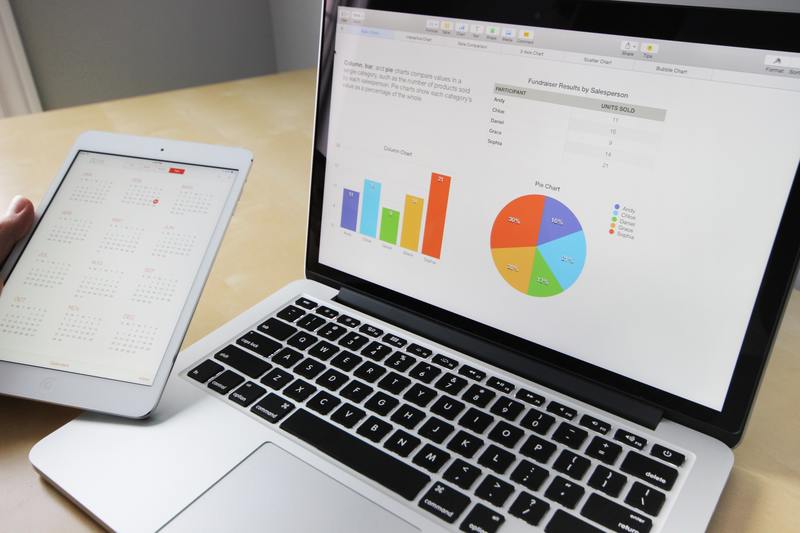
2. 如何给文字加下划线
WPS文字中给文字添加下划线的方法非常简单,以下是几种常用的方式:
2.1 使用菜单栏添加下划线
在WPS文字的界面中,**菜单栏**提供了丰富的功能选项。您可以通过以下步骤添加下划线:
打开WPS文字,输入要格式化的文字。
选择需要加下划线的文字。
在顶部的工具栏中,找到下划线图标,通常图标似乎是一条横线下方有文字的样式。
点击该图标,您会发现所选的文字下方出现了一条下划线。
这种方法简便快捷,适合于大多数情况下的文字格式化操作。
2.2 使用快捷键添加下划线
对于习惯使用键盘的用户,WPS还提供了**快捷键**来迅速添加下划线。您只需在输入文本时按下以下组合键:
Ctrl + U
通过这种方式,您可以快速给选中的文本加下划线,无需频繁切换鼠标,极大地提升了工作效率。
2.3 设置下划线样式
除了基本的下划线,WPS还允许用户对下划线的样式进行进一步的设置。您可以通过以下步骤来选择不同的下划线样式:
选中需要修改的文本。
右键点击选中的文字,选择“字体”选项。
在弹出的窗口中,找到“下划线”选项,您可以选择不同的下划线样式,如单下划线、双下划线等。
确认选择后,点击“确定”按钮,您的文本下划线样式将会发生变化。
这种方法不仅可以美化文档,还能够为不同层次的信息提供明显的区分。
3. 下划线的使用场景
在WPS中使用下划线时,了解其适用的场景非常重要,这样可以避免过度或不当使用,从而影响文档的整体美观和可读性。
3.1 强调重要信息
在文档中,可以通过下划线来强调重要的术语、关键句或数字等。例如,在学术论文或报告中,您可以将重要的数据或结论进行下划线处理,以便读者迅速捕捉到重点。
3.2 制作表格标题
在制作表格时,添加下划线可以让标题更加醒目,从而提升信息的可读性。例如,在工作汇报中,表格标题下加下划线会使得信息更加分类明确。
3.3 答案或选项的标识
在测验或问卷调查中,通过下划线可以直观地标示出选择项或答案的部分,使参与者能够一目了然地看到需要关注的内容。
4. 注意事项
在WPS中文字中添加下划线虽然方便,但在使用过程中仍需注意以下几点,以确保文档的整洁与规范:
4.1 不宜过度使用
过多的下划线可能导致文档看起来杂乱无章,因此在添加下划线时应当适度为主,以保留文本的阅读美感。
4.2 保持风格一致性
在同一个文档中,保持下划线的使用风格一致,可以使文档呈现出更专业的效果。例如,若选择单下划线,则尽量不要随意混合使用双下划线。
4.3 考虑打印效果
在最终打印文档之前,建议预览下划线效果,因为某些打印机在打印时可能会影响下划线的清晰度,务必确保文档呈现最佳效果。
总结
给文字添加下划线的操作非常简单,尤其在WPS文字中,用户可以通过多种方式达到这一目的。从基本的菜单操作到快捷键使用,再到下划线样式的设置,WPS都提供了便利的解决方案。同时,合理使用下划线可以提升文档的可读性和专业性。
希望通过本文的介绍,您能掌握在WPS中给文字加下划线的技巧,并能够灵活运用到实际工作中,提高文档的质量和效果。










